U盘安装介质安装win10系统出现错误0x8024044a怎么解决
更新时间:2022-10-25 13:52:23作者:huige
很多人在安装电脑系统的时候,都喜欢通过微软官网的U盘介质来安装,然而近日有用户在使用U盘安装介质安装win10系统的时候,却出现了错误0x8024044a,该怎么办呢,本文这就给大家讲述一下U盘安装介质安装win10系统出现错误0x8024044a的解决方法。
推荐:window10纯净版64位下载
方法如下:
1、在Windows10系统桌面,右键点击桌面左下角的开始按钮 ,在弹出的菜单中选择“运行”菜单项。
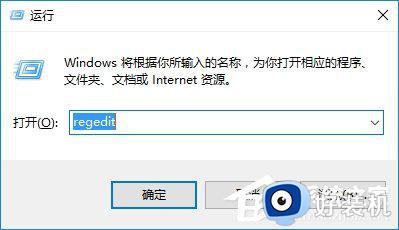
2、在打开的运行窗口中,输入命令regedit,然后点击确定按钮打开注册表编辑器窗口。
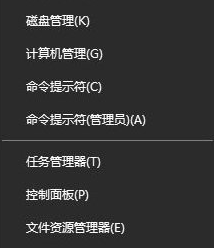
3、定位到注册表项HKEY_LOCAL_MACHINE\system\ControlSet001\Control,在右侧窗口中找到PortableOperatingSystem注册表键值。右键点击“删除”菜单项。
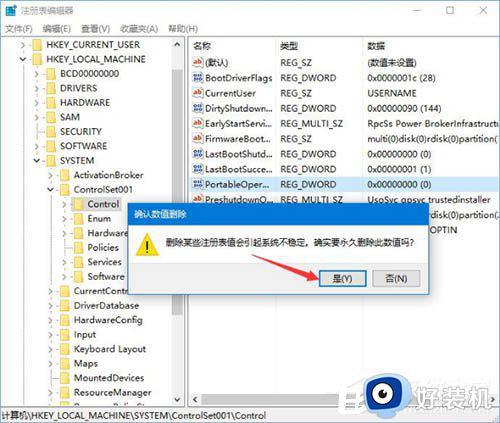
4、这时就会弹出确认删除的提示窗口,点击“是”按钮即可。
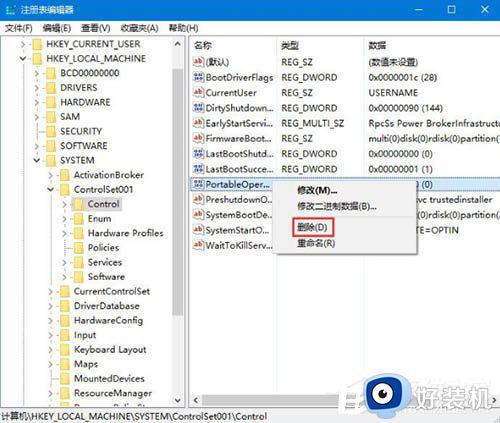
5、重新启动计算机,然后再用U盘进行升级就可以了。
以上给大家讲解的就是U盘安装介质安装win10系统出现错误0x8024044a的详细解决方法,如果你有遇到一样情况的话,可以学习上面的方法步骤来进行解决吧。
U盘安装介质安装win10系统出现错误0x8024044a怎么解决相关教程
- win10安装缺少计算机所需的介质驱动程序怎么办 u盘安装win10缺少介质驱动怎么解决
- win10缺少介质驱动程序的解决方法 win10安装时缺少介质驱动程序怎么办
- win10重装系统缺少介质驱动程序怎么办 解决win10重装系统缺少介质驱动程序的方法
- Win10Xbox游戏安装错误解决方案 Win10Xbox安装游戏出现错误提示怎么办
- win10安装cad2014致命错误怎么办 win10安装cad2014出现致命错误如何解决
- u盘安装win10无法创建新的分区如何解决
- win10英伟达显卡驱动安装失败出现一个错误怎么解决
- win10安装cad2016报致命错误怎么办 win10安装cad2016显示致命错误解决方法
- windows只能安装gpt磁盘怎么解决win10 安装win10提示windows只能安装gpt磁盘如何处理
- 0x800701b1错误代码怎么解决 win10错误代码0x800701B1解决方法
- win10拼音打字没有预选框怎么办 win10微软拼音打字没有选字框修复方法
- win10你的电脑不能投影到其他屏幕怎么回事 win10电脑提示你的电脑不能投影到其他屏幕如何处理
- win10任务栏没反应怎么办 win10任务栏无响应如何修复
- win10频繁断网重启才能连上怎么回事?win10老是断网需重启如何解决
- win10批量卸载字体的步骤 win10如何批量卸载字体
- win10配置在哪里看 win10配置怎么看
win10教程推荐
- 1 win10亮度调节失效怎么办 win10亮度调节没有反应处理方法
- 2 win10屏幕分辨率被锁定了怎么解除 win10电脑屏幕分辨率被锁定解决方法
- 3 win10怎么看电脑配置和型号 电脑windows10在哪里看配置
- 4 win10内存16g可用8g怎么办 win10内存16g显示只有8g可用完美解决方法
- 5 win10的ipv4怎么设置地址 win10如何设置ipv4地址
- 6 苹果电脑双系统win10启动不了怎么办 苹果双系统进不去win10系统处理方法
- 7 win10更换系统盘如何设置 win10电脑怎么更换系统盘
- 8 win10输入法没了语言栏也消失了怎么回事 win10输入法语言栏不见了如何解决
- 9 win10资源管理器卡死无响应怎么办 win10资源管理器未响应死机处理方法
- 10 win10没有自带游戏怎么办 win10系统自带游戏隐藏了的解决办法
